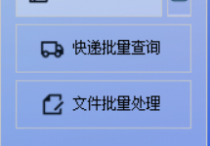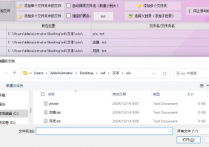文件管理新技能:单值区间归类,批量操作无忧
在数据处理的浩瀚宇宙中,你是否曾迷失于堆积如山的CSV文件之中?每一个文件都仿佛是一个待解的谜团,充满了无尽的数据与信息,但它们的数量之多又常常让人感到无力应对。然而,今天,你的救星来了!作为TXT文本编辑器与办公软件的双重达人,我将引领你踏上一段激动人心的“文件拆分大冒险”。想象一下,你手中的首助编辑高手软件,这个曾经只是默默无闻的文字编辑工具,如今已化身为你的数据拆分神器,准备助你征服这片CSV文件的汪洋大海。
1.首先,启动软件,并在其主界面中找到“文本批量操作”或类似的板块。点击它,进入该功能的操作页面。
2.在文本批量操作板块里,点击“添加文件”选项,从弹出的文件选择框中选择你需要拆分的多个CSV文件。软件支持一次性导入多个文件,以便你能够批量处理它们。
3.导入文件后,你会看到多种文本编辑功能。从中选择“拆分文本”功能。根据你的需求,选择合适的拆分模式。软件提供多种拆分方式,如按行数拆分、按内容(如特定分隔符)拆分等,我们导入的是表格,所以可以勾选“拆分EXCEL表格”选项
4.在选择了拆分模式后,你需要设置具体的拆分规则。例如,如果你选择按行数拆分,你需要指定每个文件包含的行数;如果你选择按内容拆分,你需要指定分隔符或其他标识来区分不同文件的内容,这边我们选择并设置按每20行内容拆成一个新表格
5.在拆分之前,你需要指定新拆分出来的CSV文件的保存位置。你可以选择保存到原文件所在的目录,或者指定一个新的文件夹来保存这些文件。
6.设置完毕后,点击“批量拆分文本”按钮,软件将开始执行拆分操作。这个过程可能需要一些时间,具体取决于你选择的拆分方式以及文件的大小和数量。
7.拆分完成后,你可以打开指定的保存位置,查看拆分后的CSV文件,一组表格一个文件夹自动分类保存着,而且文件夹中一一显示着成功拆分的多个新表格,而且其中的内容不变
8.最后也可以打开原表格文件对比,原表格并无拆分痕迹,说明拆分成功
随着最后一个CSV文件的成功拆分,我们圆满地结束了这场“文件拆分大冒险”。现在,那些曾经让你头疼不已、堆积如山的CSV文件已经被整齐划一地拆分成了无数个独立的文件,每一个都清晰明了,易于处理。你的数据处理工作因此变得前所未有的轻松与高效。感谢首助编辑高手软件的陪伴与支持,它让我们在面对海量数据时不再感到畏惧与无助。现在,让我们带着这份新获得的技能与自信,继续探索数据处理的无限可能!